
Envie de vous lancer dans la retouche d'une photo ? Comme tout bon logiciel de création graphique, GIMP dispose d’une boîte à outils complète. Cette dernière contient tous les utilitaires de sélection, tracé et retouche nécessaires à l’utilisateur. Elle permet également de gérer les couleurs de l’image sur laquelle on travaille.
La boîte à outils est un élément central du logiciel GIMP. On y trouve cinq ensembles de fonctionnalités. Ils permettent de réaliser toutes sortes d’actions : effectuer une sélection sur une image, modifier les couleurs d’un élément, transformer une photo et bien d’autres. Si vous voulez utiliser ces outils, ce tutoriel vous explique comment faire.
Utiliser la boîte à outils de GIMP
À l’ouverture du logiciel GIMP, la boîte à outils est visible en dessous des onglets du menu principal, dans la colonne de gauche. Pour utiliser les différents outils à disposition, rien de plus simple : il suffit de cliquer dessus.
Vous avez accidentellement fermé la boîte à outils au sein de GIMP ? Pas de panique ! Il vous suffit de cliquer sur « Fenêtres » puis de sélectionner l’option « Boîte à outils » pour la retrouver à tout moment.
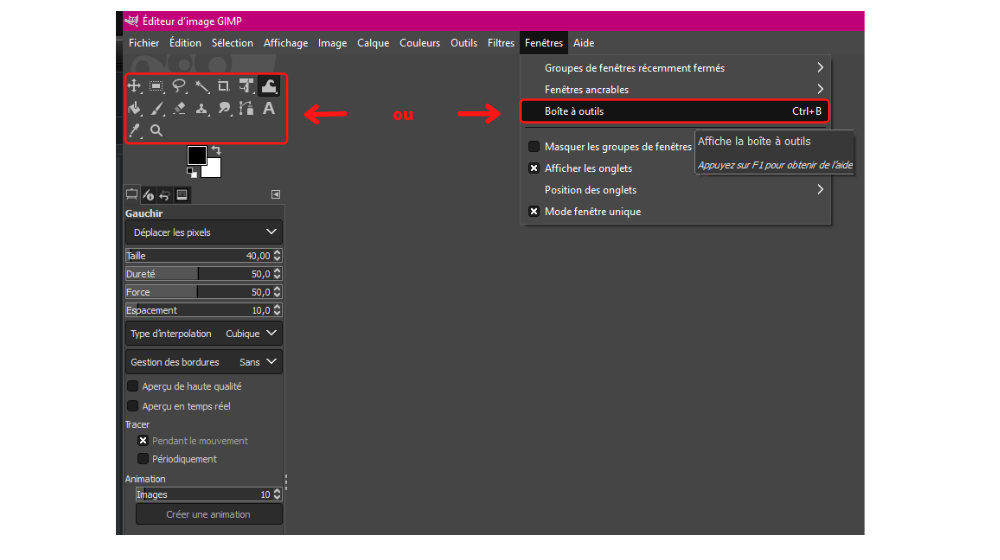
Les principaux éléments disponibles sont les suivants :
L’outil de déplacement et d’alignement ;
L’outil de sélection (rectangulaire, elliptique, etc.) ;
L’outil de sélection à main levée ;
L’outil de sélection contigüe (sur la base d’une couleur) ;
L’outil de découpage ;
L’outil de transformation de calques ;
L’outil de déformation géométrique ;
L’outil de remplissage ;
L’outil pinceau ;
L’outil gomme ;
L’outil de clonage ;
L’outil de barbouillage ;
L’outil chemins ;
L’outil texte ;
L’outil pipette ;
L’outil de zoom.
En cliquant sur chacun d'eux, on ouvre tout un champ de possibilités ! Elles sont visibles dans un onglet de paramétrage, disponible juste en dessous de la boîte à outils. Ces réglages peuvent être modifiés et ajustés, selon les besoins. Nous vous en dirons bien sûr plus, dans les différents tutoriels que nous avons préparés.
Il est également possible de configurer les différents outils de cette boîte en se rendant dans ses préférences utilisateur. Pour cela :
- Cliquez sur « Édition », sélectionnez « Préférences ».
- Dans la section « Interface », cliquez sur « Boîte à outils ».
- Rendez-vous ensuite dans la partie nommée « Configuration des outils » pour réaliser toutes les modifications nécessaires.
Retrouvez l’ensemble des tutoriels pour prendre en main le logiciel GIMP :
- Gratuit et open source
- Large choix de fonctionnalités avancées
- Compatible avec de nombreux formats
